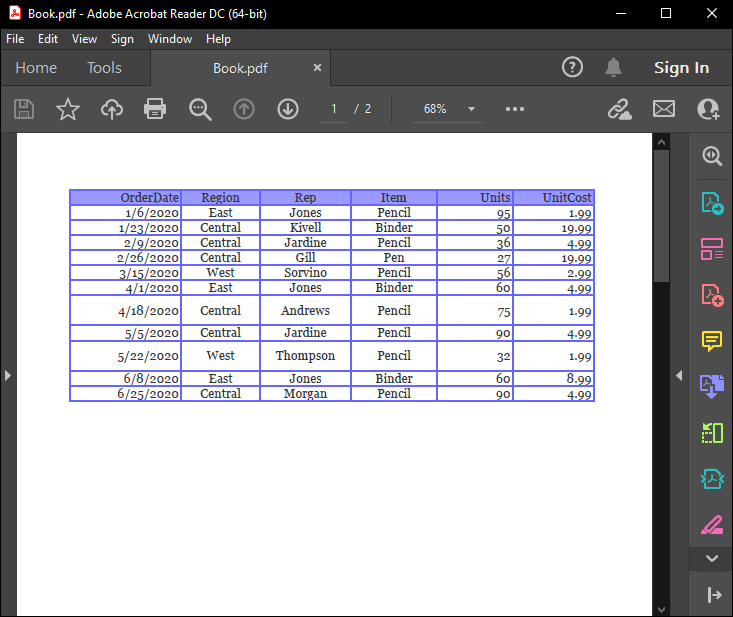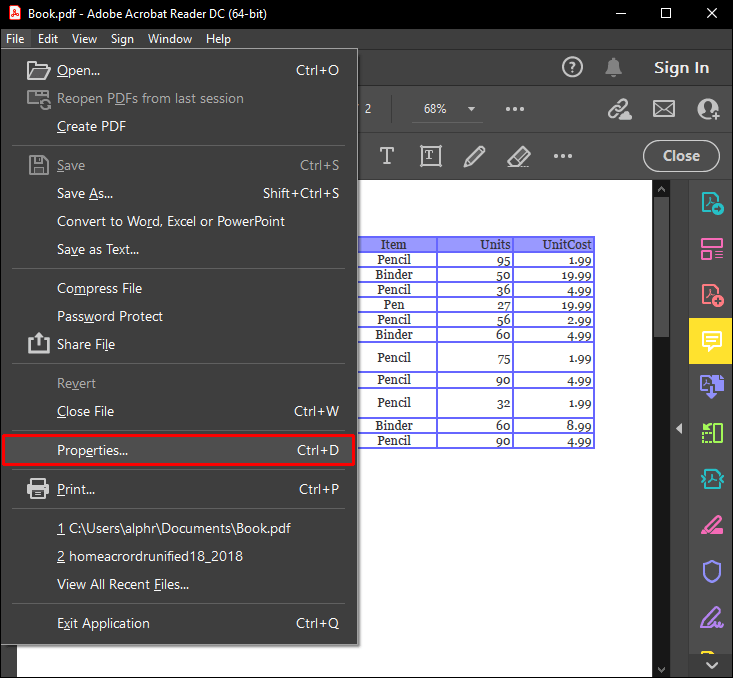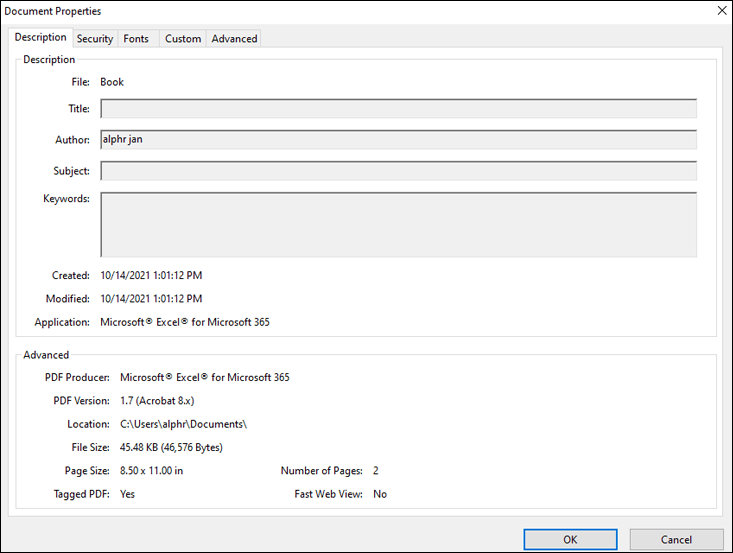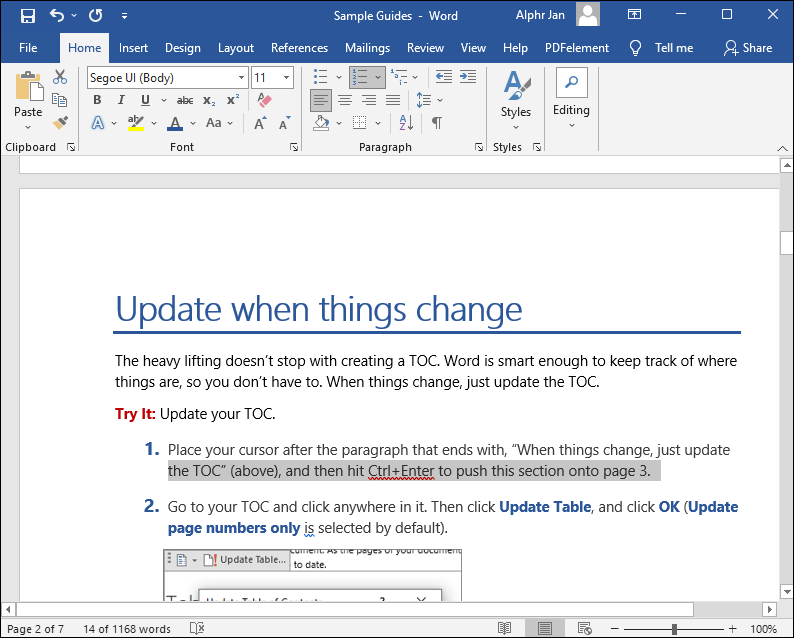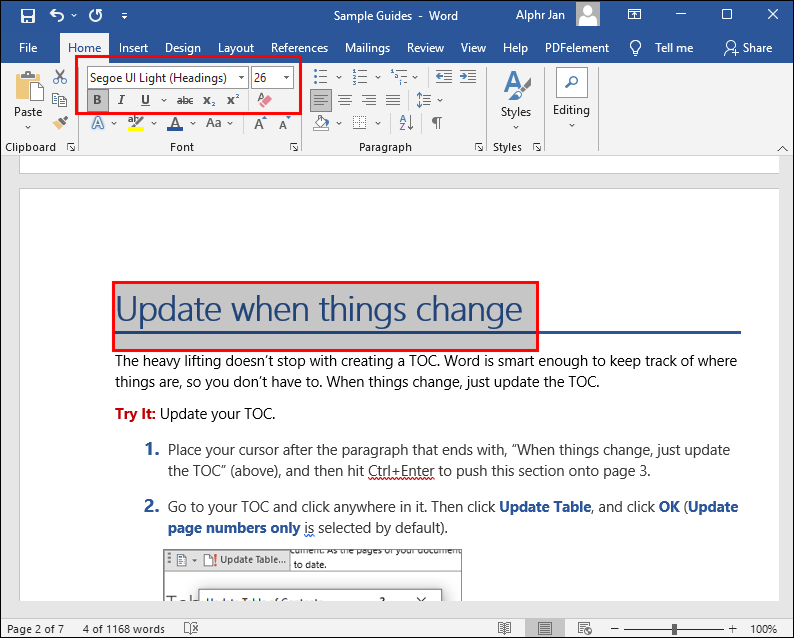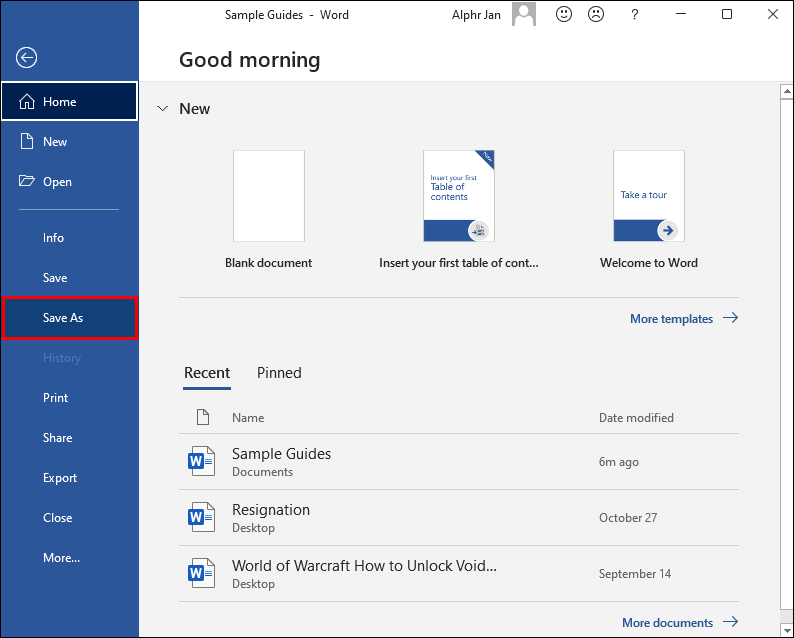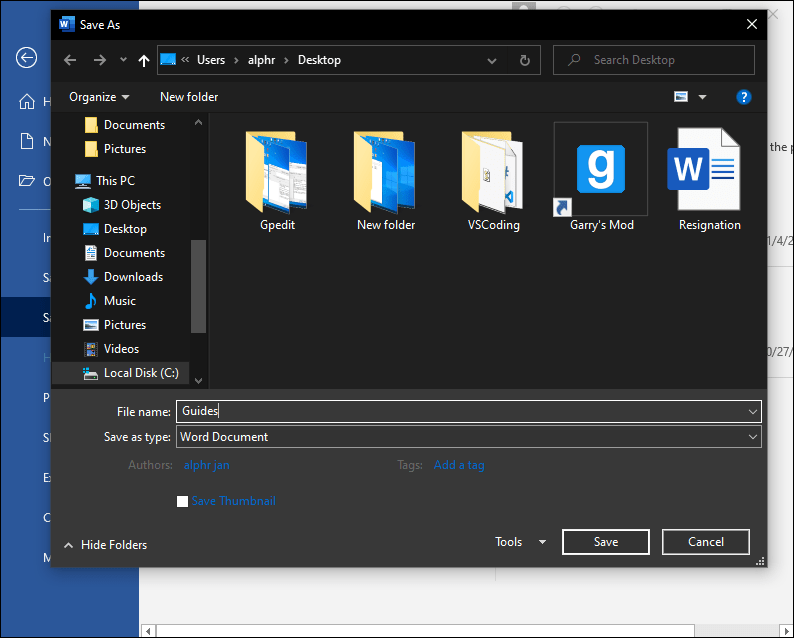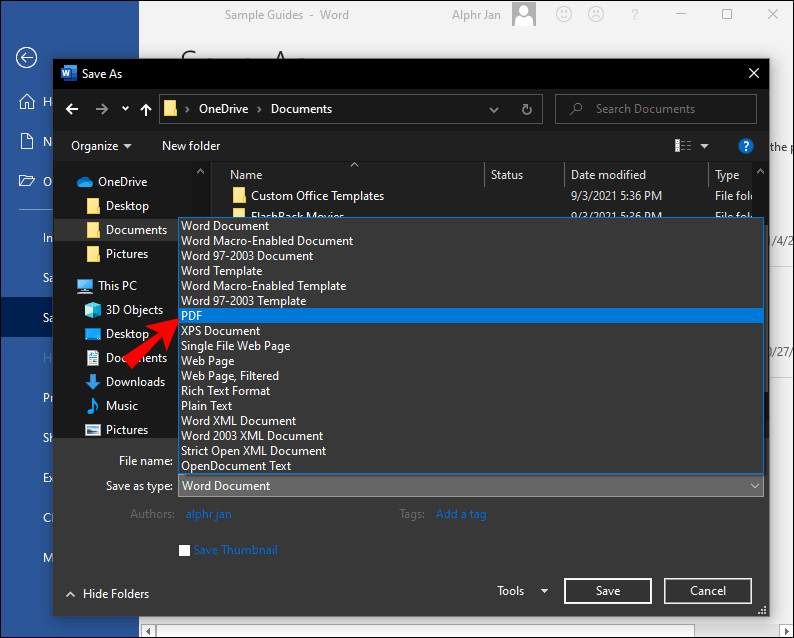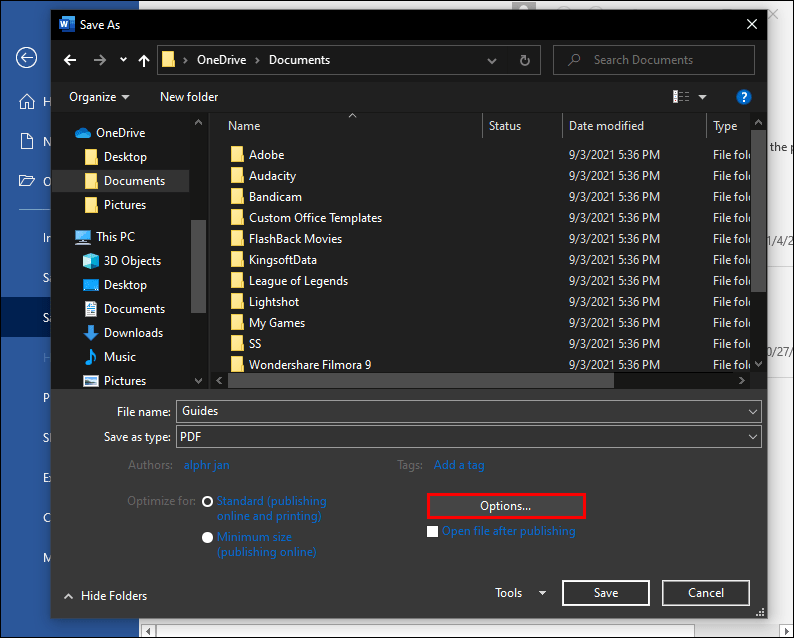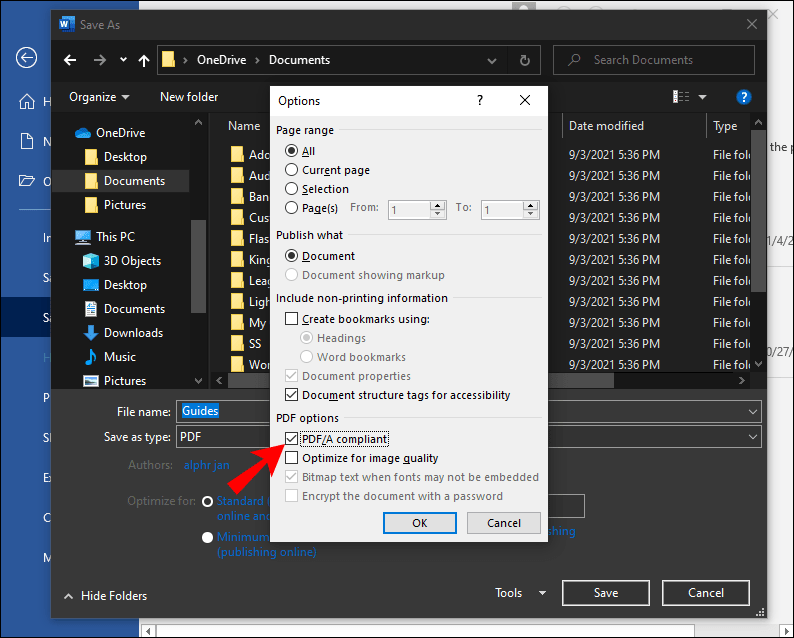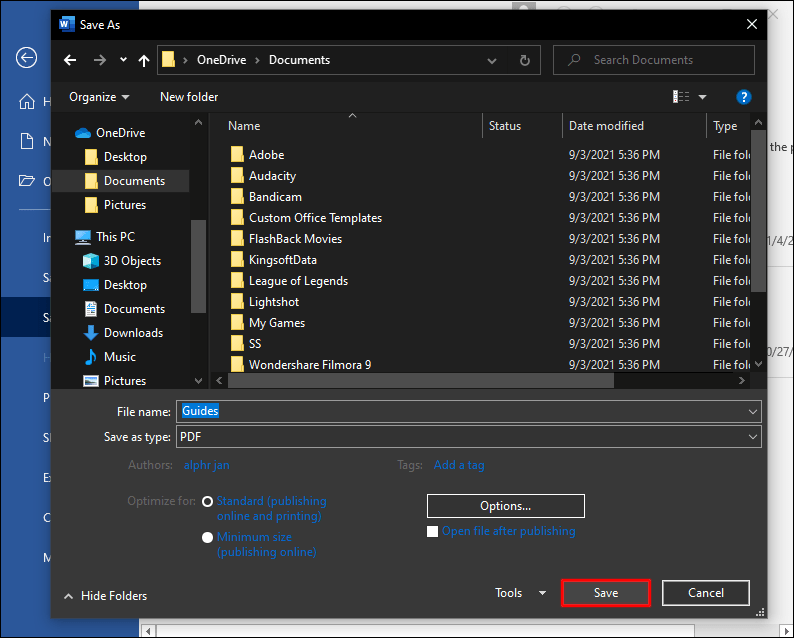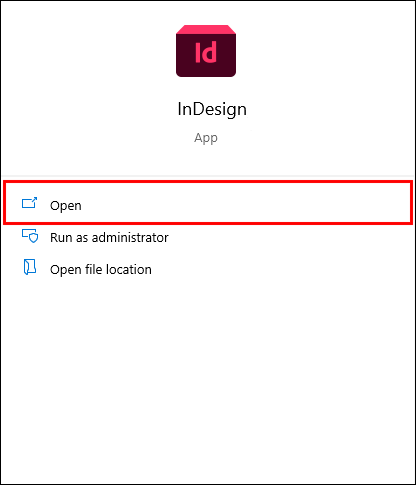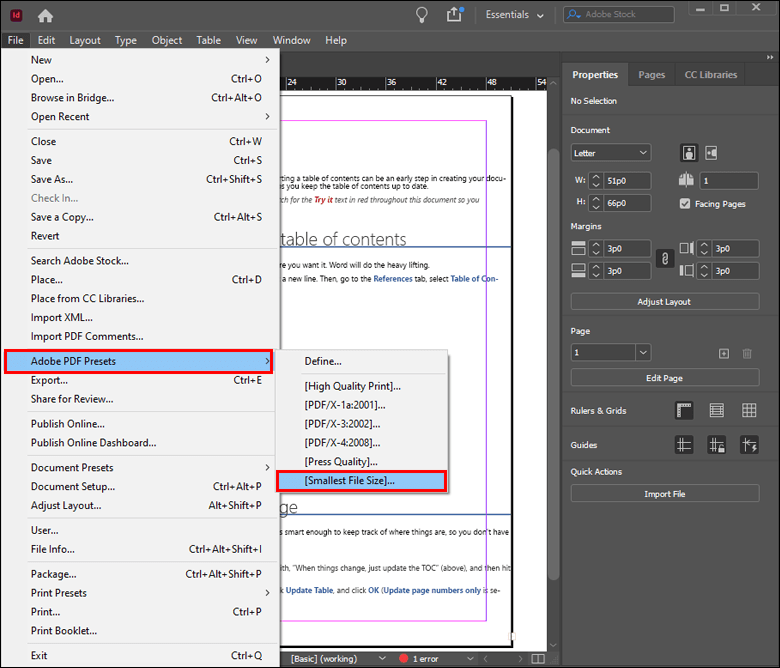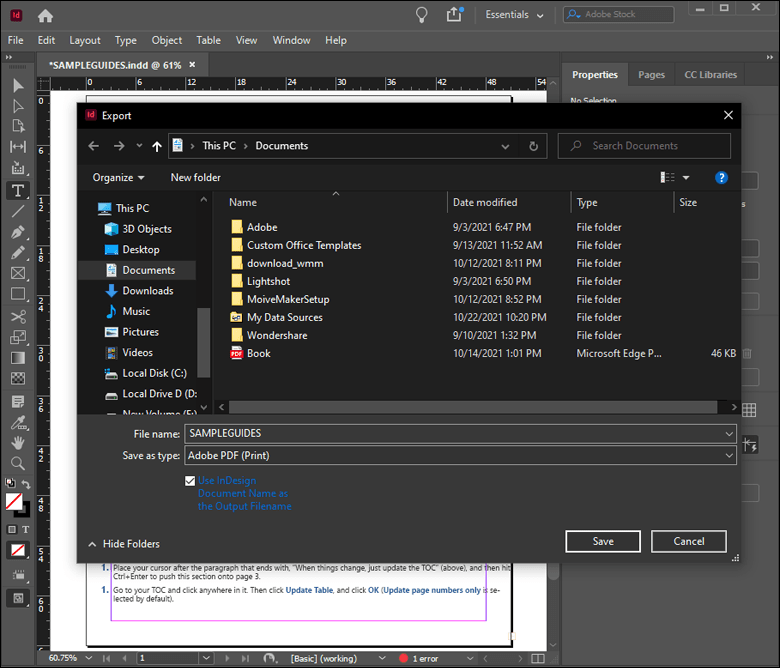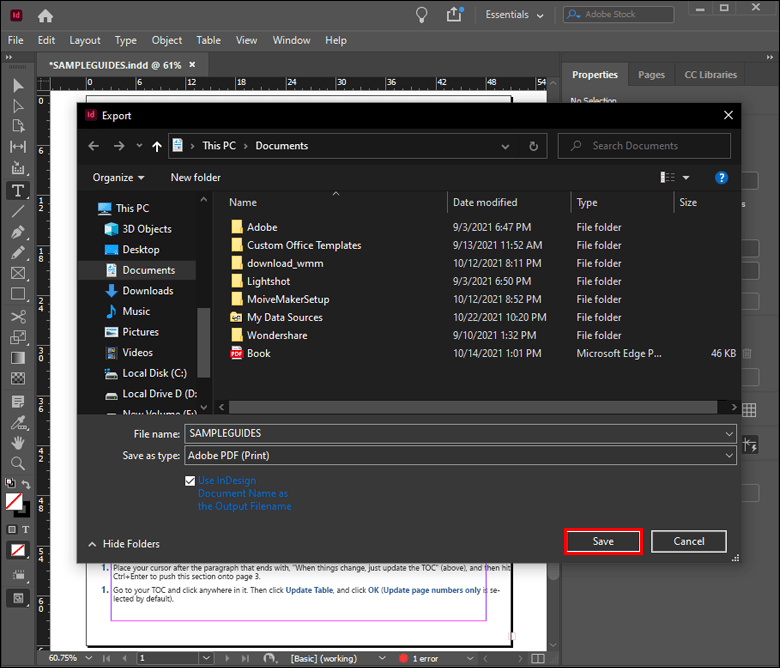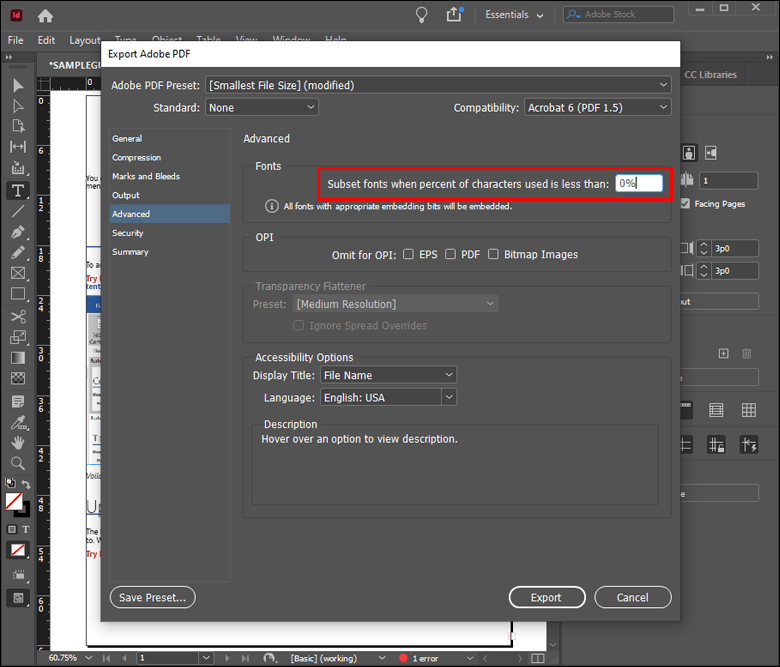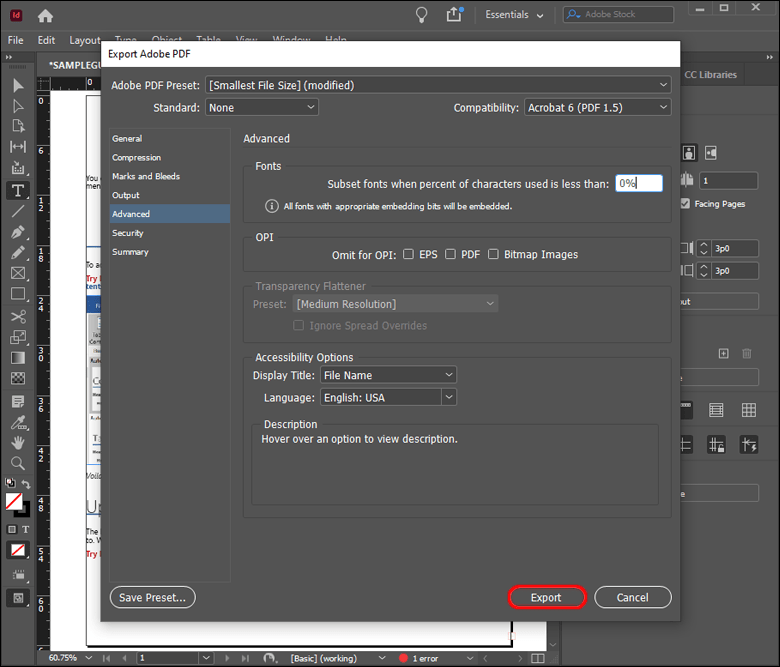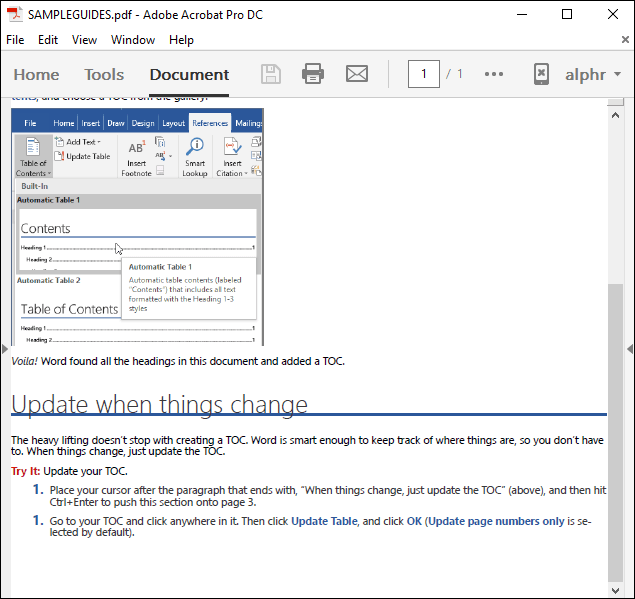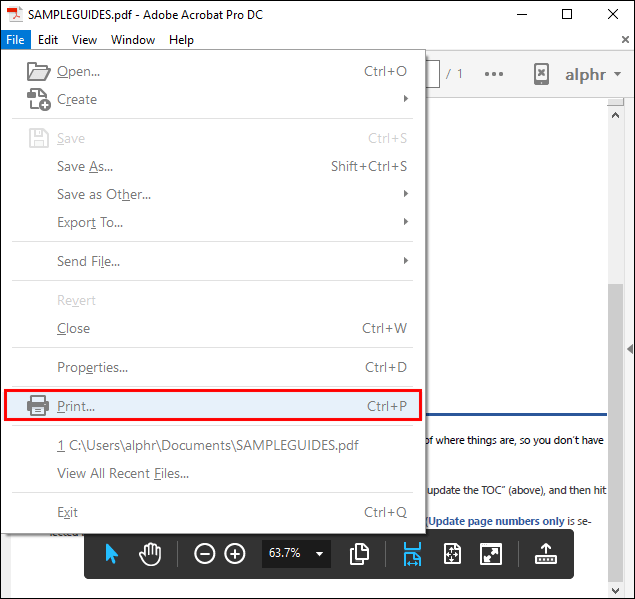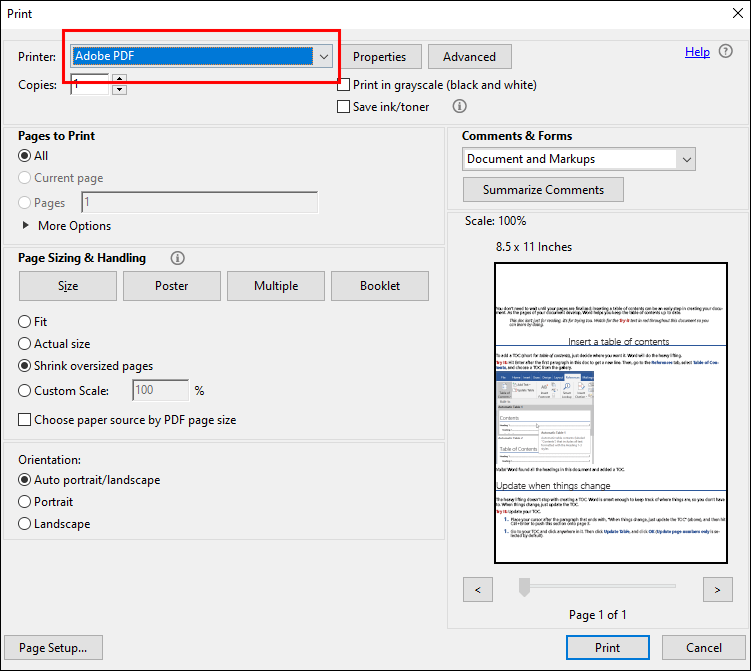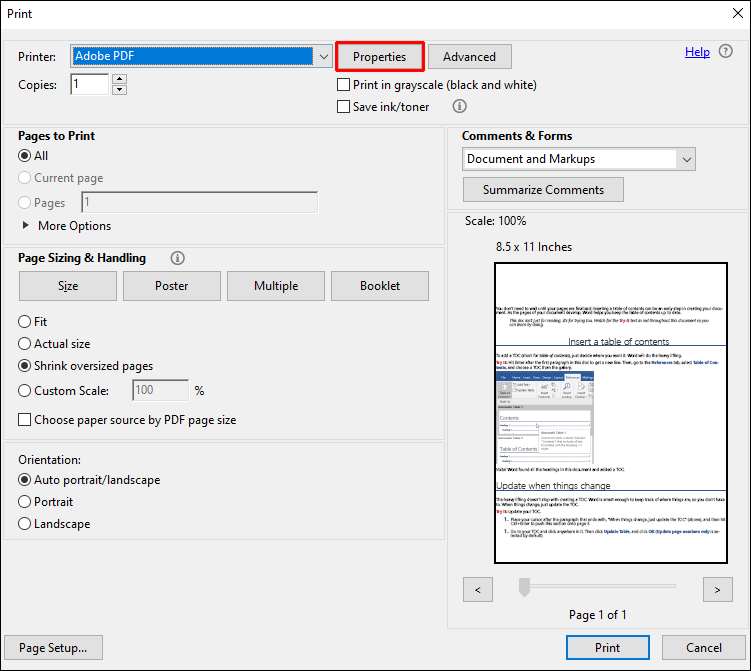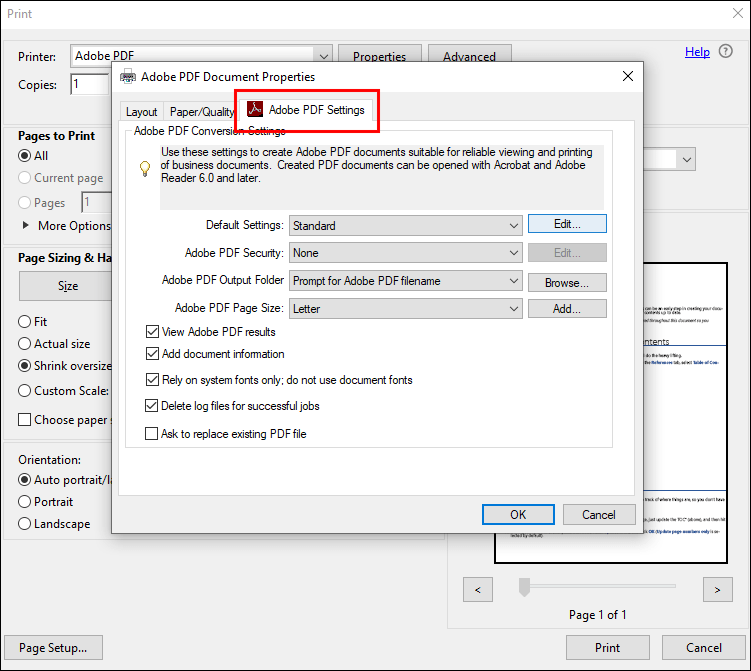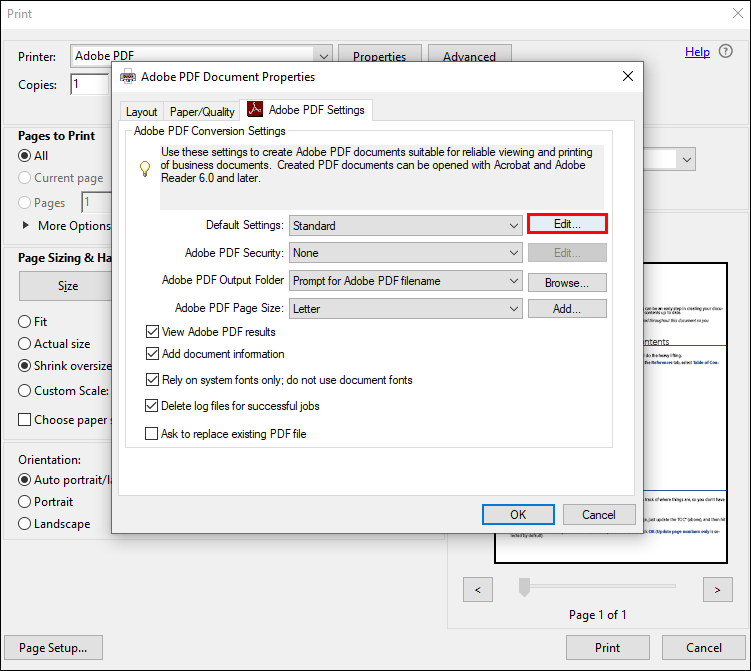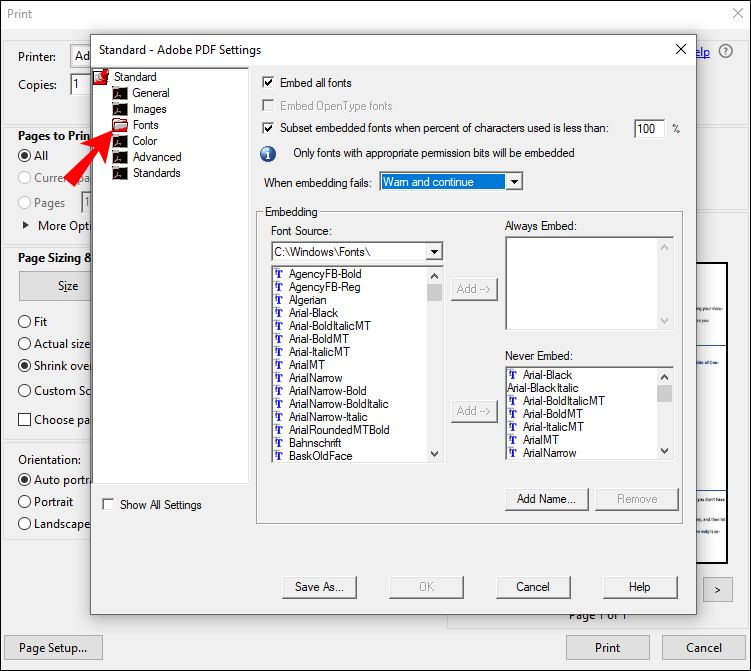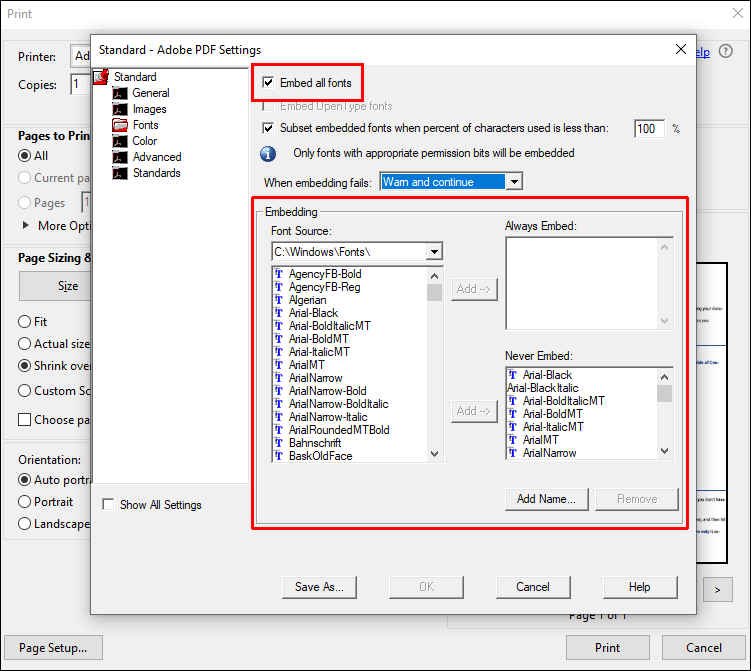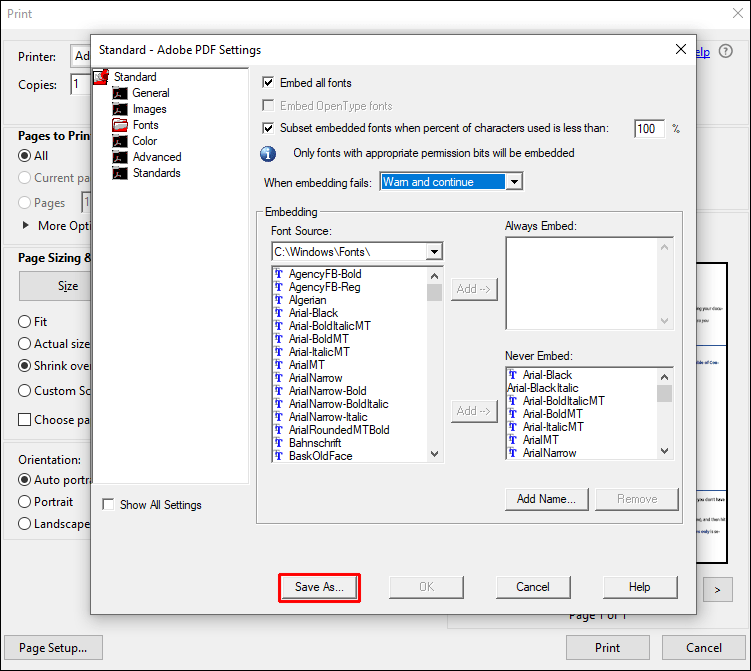फ़ॉन्ट्स आपके PDF को जीवंत बनाने का एक बड़ा हिस्सा हैं, लेकिन वे कुछ बड़े सिरदर्द भी पैदा कर सकते हैं। शुरुआत के लिए, फोंट दूषित हो सकते हैं या आपके पीडीएफ दस्तावेज़ से पूरी तरह से बाहर हो सकते हैं। कुछ मामलों में, शामिल फ़ॉन्ट प्रिंटिंग कंपनी की मशीनों के साथ असंगत हो सकता है।

परिणामस्वरूप, आपकी प्रिंटिंग कंपनी को इन समस्याओं के निवारण में बहुमूल्य समय देना पड़ सकता है।
तो, रहस्य क्या है? समाधान आपके पसंदीदा फ़ॉन्ट को आपके पीडीएफ में एम्बेड करने में निहित है।
इस लेख में, हम चर्चा करेंगे कि आप अपने पीडीएफ में अपने फ़ॉन्ट को कैसे एम्बेड कर सकते हैं और इस जानकारी को आसानी से सुलभ बना सकते हैं - चाहे फ़ाइल कहीं भी खोली गई हो।
एक पीडीएफ में फ़ॉन्ट्स कैसे एम्बेड करें
फ़ॉन्ट्स किसी भी PDF डिज़ाइन प्रोजेक्ट के आवश्यक भागों में से एक हैं। वे आपके अंतिम दस्तावेज़ को एक शानदार रूप देने में मदद करते हैं और आपके या आपकी प्रिंटिंग कंपनी के लिए यह पढ़ना आसान बनाते हैं कि पृष्ठ पर क्या है। यदि आप कोई फ़ाइल साझा करते हैं, तो प्राप्तकर्ता के देखने वाले सॉफ़्टवेयर को फ़ाइल को उसके वास्तविक, अनियंत्रित डिज़ाइन में प्रदर्शित करने के लिए फ़ॉन्ट विवरण की आवश्यकता होगी।
अफसोस की बात है कि आज पीडीएफ बनाने के लिए उपयोग किए जाने वाले अधिकांश टूल में फ़ाइल के भीतर फ़ॉन्ट जानकारी शामिल नहीं है। कुछ केवल पीडीएफ बनाने के लिए उपयोग किए गए डिवाइस में उपयोग किए गए फोंट का संदर्भ देते हैं। जब सॉफ़्टवेयर को इस जानकारी की आवश्यकता होती है, तो वह इसे केवल डिवाइस से प्राप्त करता है।
हालाँकि, जब इस तरह के पीडीएफ को खोलने और पढ़ने के लिए अलग-अलग सॉफ़्टवेयर का उपयोग किया जाता है, तो यह नहीं पता होगा कि किस फ़ॉन्ट का उपयोग करना है, भले ही डिवाइस पर इंस्टॉल किए गए सॉफ़्टवेयर में यह हो। इस स्थिति में, सॉफ़्टवेयर सबसे अच्छा अनुमान लगाता है और फ़ॉन्ट को किसी अन्य संगत विकल्प से बदल देता है।
इसके साथ समस्या यह है कि यह दस्तावेज़ के डिज़ाइन और स्वरूप को पूरी तरह से विकृत कर सकता है।
इस कारण से, यह सुनिश्चित करना महत्वपूर्ण है कि आपके PDF में उपयोग किए गए सभी फ़ॉन्ट फ़ाइल में एम्बेड किए गए हैं।
यहां बताया गया है कि आप कैसे जांच सकते हैं:
- फ़ाइल खोलें।
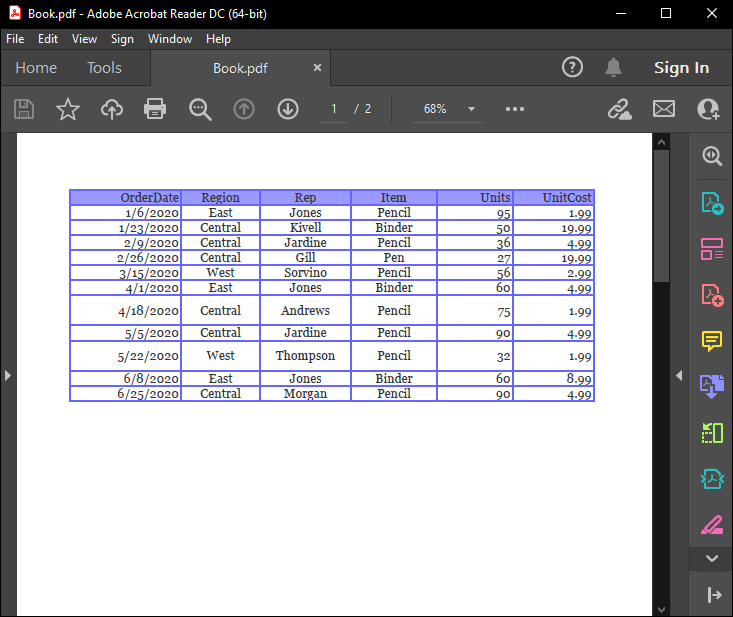
- फ़ाइल टैब पर क्लिक करें, और दस्तावेज़ गुण चुनें। वैकल्पिक रूप से, यदि आप पीसी का उपयोग कर रहे हैं तो Ctrl + D दबाएं।
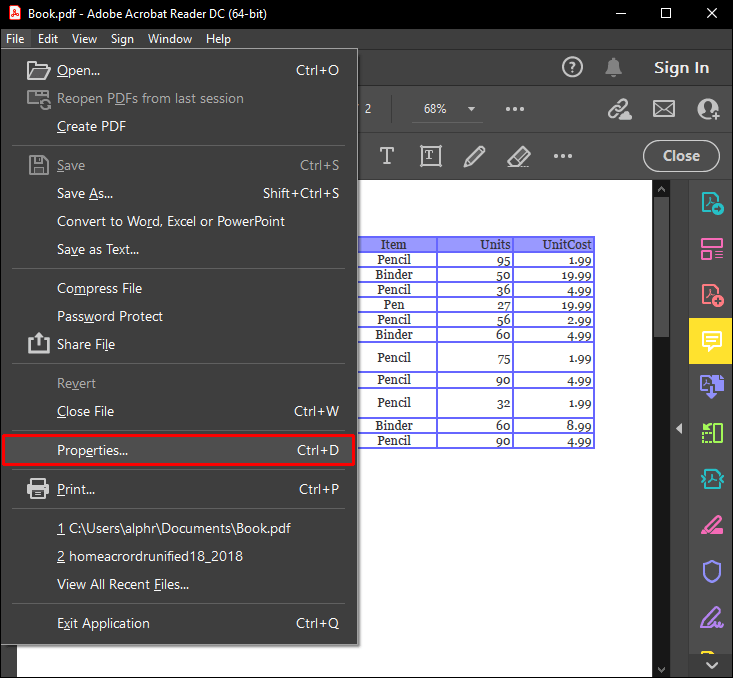
- जब दस्तावेज़ गुण विंडो खुलती है, तो दस्तावेज़ में उपयोग किए गए सभी फ़ॉन्ट्स की सूची देखने के लिए फ़ॉन्ट्स टैब पर क्लिक करें।
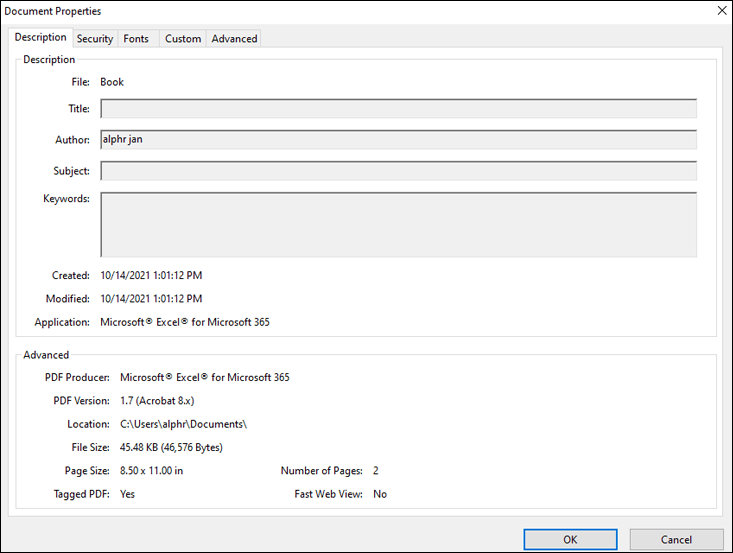
यदि उपयोग किए गए सभी फ़ॉन्ट एम्बेड किए गए हैं, तो यह जानकारी फ़ॉन्ट नाम के आगे प्रदर्शित होनी चाहिए। उपयोग किया गया सटीक टेक्स्ट आपके द्वारा उपयोग किए जा रहे PDF व्यूअर के प्रकार पर निर्भर करता है, लेकिन सबसे सामान्य विविधताएं एंबेडेड और एंबेडेड सबसेट हैं।
फेसबुक डार्क मोड कैसे प्राप्त करें
यदि इनमें से कोई भी पाठ आपके द्वारा उपयोग किए गए कम से कम एक फ़ॉन्ट के बगल में दिखाई नहीं देता है, तो फ़ॉन्ट एम्बेड नहीं किया गया है, और प्रिंटर और अन्य दर्शकों को दस्तावेज़ को ठीक से देखने में समस्या हो सकती है।
यदि आप स्वयं को इस स्थिति में पाते हैं, तो ऐसे कई उपकरण हैं जिनका उपयोग आप संबंधित फोंट को अपनी पीडीएफ फाइल में एम्बेड करने के लिए कर सकते हैं।
आइए देखें कि प्रत्येक कैसे काम करता है।
Word से PDF में फ़ॉन्ट कैसे एम्बेड करें
लोग Microsoft Word को इसलिए पसंद करते हैं क्योंकि वे आसानी से दस्तावेज़ बना और साझा कर सकते हैं।
प्रकाशनों या प्रस्तुतियों के लिए लेआउट बनाने से लेकर दस्तावेज़ों में उपयोग करने के लिए छवियों और ध्वनि क्लिप को संपादित करने तक, Word यह सब करता है। आप प्रिंटिंग से पहले टेक्स्ट-आधारित प्रकाशनों की वर्तनी जांच भी कर सकते हैं।
यदि आप PDF के बहुत बड़े प्रशंसक हैं, तो Word को पसंद करने का एक और कारण है: यह आपके दस्तावेज़ में आपके पसंदीदा फ़ॉन्ट एम्बेड करने में आपकी सहायता कर सकता है। यह आपके दस्तावेज़ को उसके मूल डिज़ाइन को बनाए रखने में मदद कर सकता है, भले ही इसे किसी भिन्न डिवाइस पर संसाधित किया गया हो।
यहां बताया गया है कि इसके बारे में कैसे जाना है:
- अपने दस्तावेज़ को एक नई वर्ड फ़ाइल में पेस्ट करें। वैकल्पिक रूप से, अपने PDF को Word फ़ाइल में बदलने के लिए किसी भरोसेमंद तृतीय-पक्ष टूल का उपयोग करें।
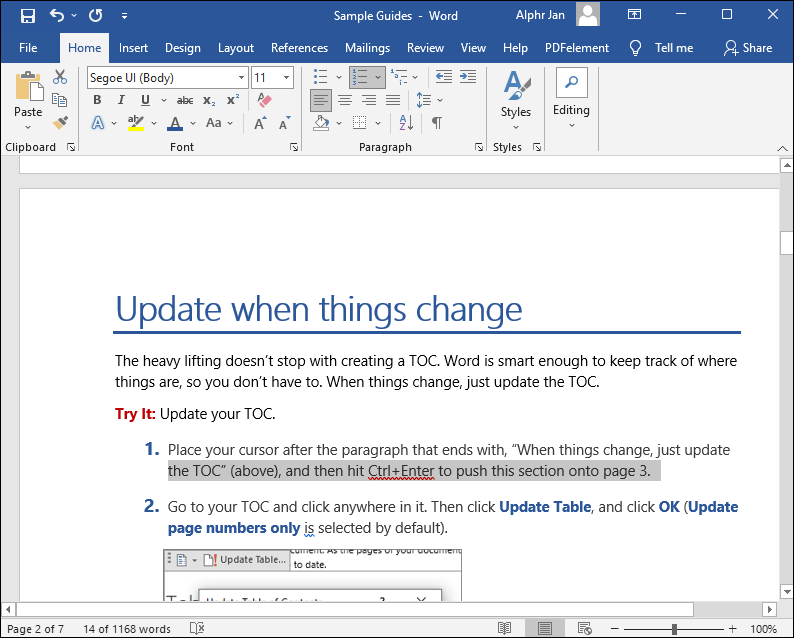
- अपने दस्तावेज़ के लिए आवश्यक फ़ॉन्ट सेट करें।
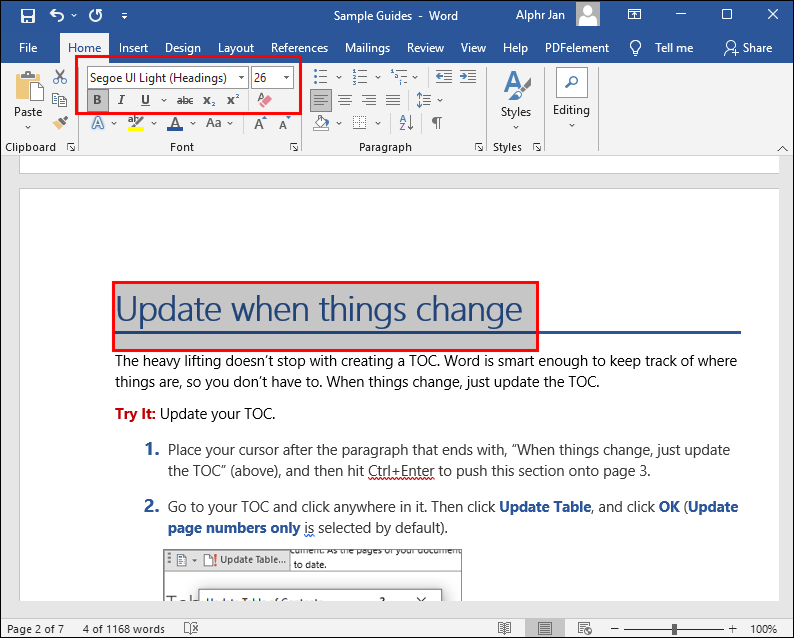
- जब आप अपना पीडीएफ जेनरेट करने के लिए तैयार हों, तो फाइल पर क्लिक करें और परिणामी ड्रॉपडाउन मेनू से इस रूप में सहेजें चुनें।
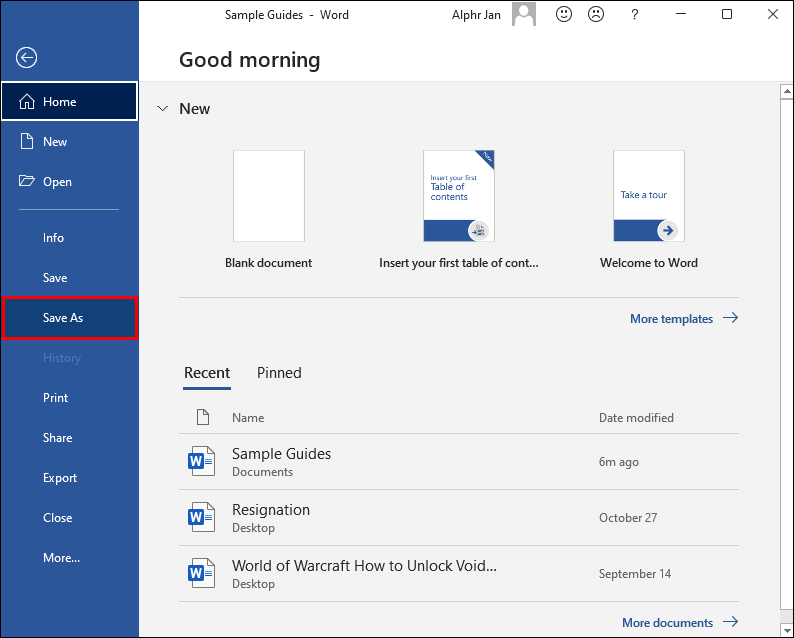
- उस फ़ोल्डर का चयन करें जहाँ आप उस फ़ाइल को संग्रहीत करना चाहते हैं जिसे आप बनाने जा रहे हैं।
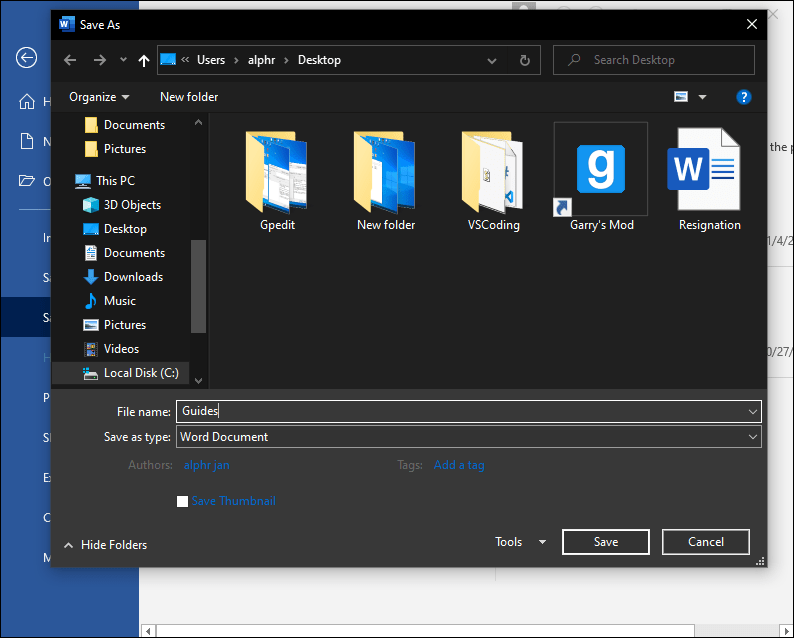
- एक बार जब आपकी स्क्रीन पर इस रूप में सहेजें विंडो पॉप अप हो जाए, तो अपनी फ़ाइल को नाम दें और आउटपुट फ़ाइल के लिए पीडीएफ को पसंदीदा प्रारूप के रूप में सेट करें।
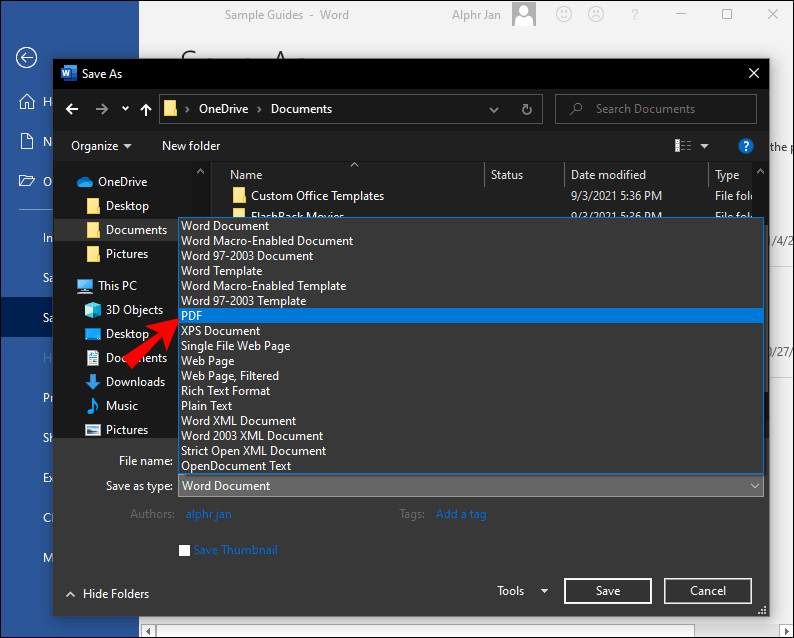
- विकल्प पर क्लिक करें।
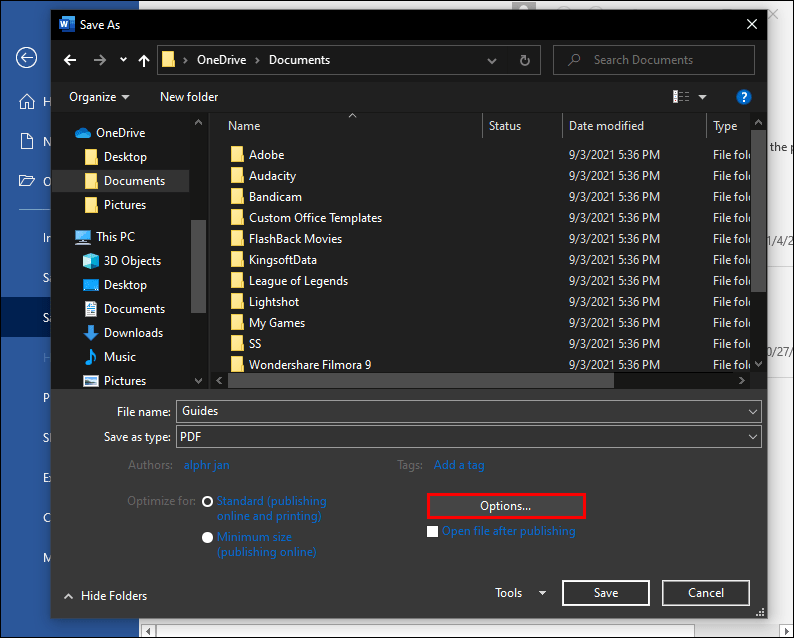
- ISO 19005-1 अनुपालक (PDF/A) के आगे वाले बॉक्स को चेक करें।
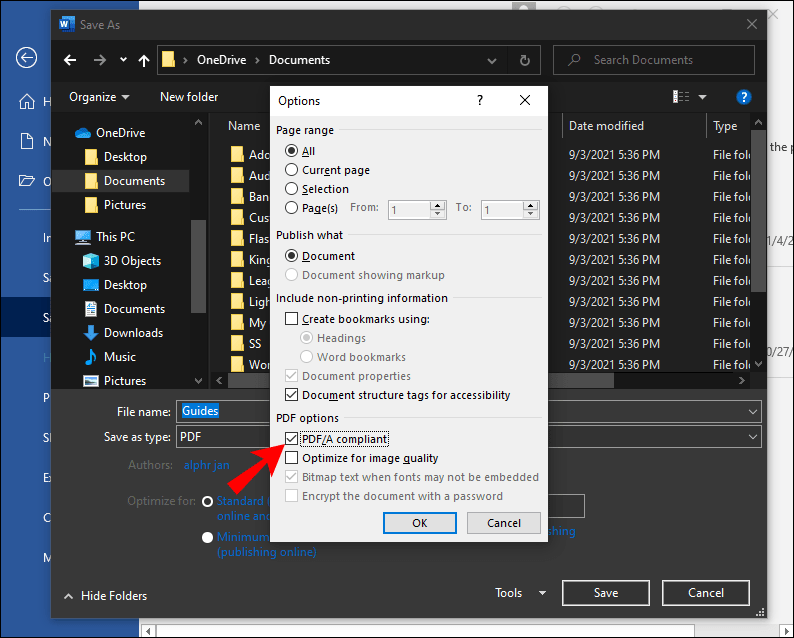
- ओके पर क्लिक करें और फिर अपना पीडीएफ जेनरेट करने के लिए सेव बटन दबाएं।
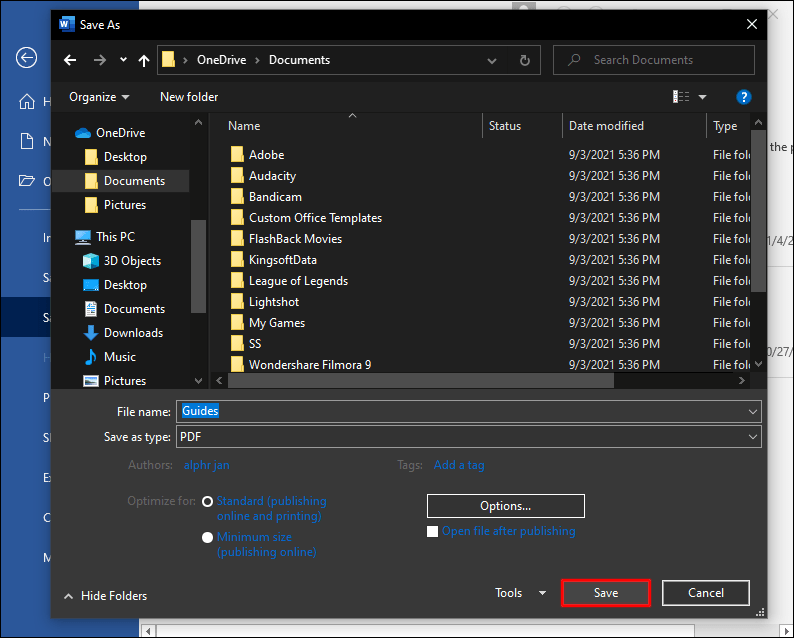
इन कदमों को उठाने के बाद, माइक्रोसॉफ्ट वर्ड एक पीडीएफ बनाएगा और सभी प्रासंगिक फोंट एम्बेड करेगा।
InDesign से PDF में फ़ॉन्ट्स कैसे एम्बेड करें
Adobe InDesign प्रिंट, वेब और मल्टीमीडिया प्रकाशन के लिए एक शक्तिशाली और उपयोग में आसान एप्लिकेशन है। यह पेशेवर लेआउट के लिए उद्योग मानक है जो स्क्रीन या कागज पर बहुत अच्छे लगते हैं।
चाहे आप सुरुचिपूर्ण आमंत्रण, गुणवत्तापूर्ण व्यावसायिक प्रस्तुतियाँ, फ़ोटो पुस्तकें, या एक आकर्षक बहु-पृष्ठ ब्रोशर डिज़ाइन कर रहे हों, InDesign आपके प्रोजेक्ट के हर पहलू पर - प्रारंभिक अवधारणा से लेकर अंतिम उत्पादन तक अभूतपूर्व नियंत्रण प्रदान करता है।
सबसे महत्वपूर्ण बात, InDesign आपको कुछ ही चरणों में PDF में फ़ॉन्ट एम्बेड करने में मदद कर सकता है।
यहाँ कदम हैं:
- अपने दस्तावेज़ को InDesign में खोलें।
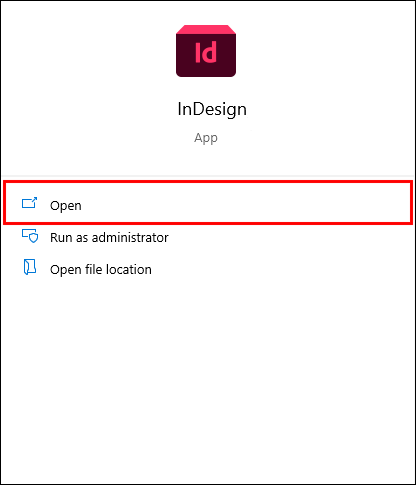
- फ़ाइल पर क्लिक करें और फिर ड्रॉपडाउन मेनू से Adobe PDF Presets चुनें। यह आपको अपने दस्तावेज़ की रिज़ॉल्यूशन गुणवत्ता चुनने की अनुमति देगा। उच्चतम गुणवत्ता के लिए, मेनू से उच्च गुणवत्ता वाले प्रिंट का चयन करें। निम्नतम गुणवत्ता के लिए, सबसे छोटा फ़ाइल आकार चुनें।
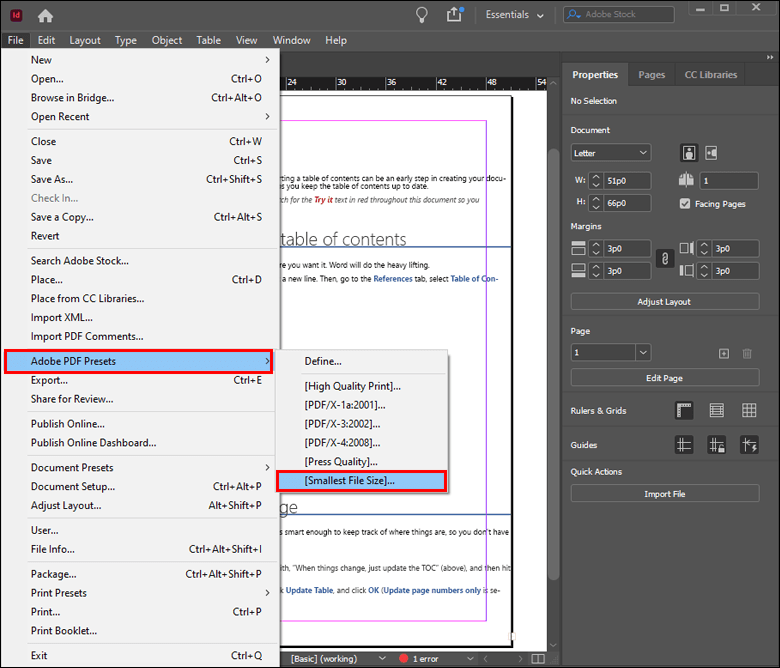
- निर्दिष्ट करें कि आप अपनी फ़ाइल कहाँ निर्यात करना चाहते हैं।
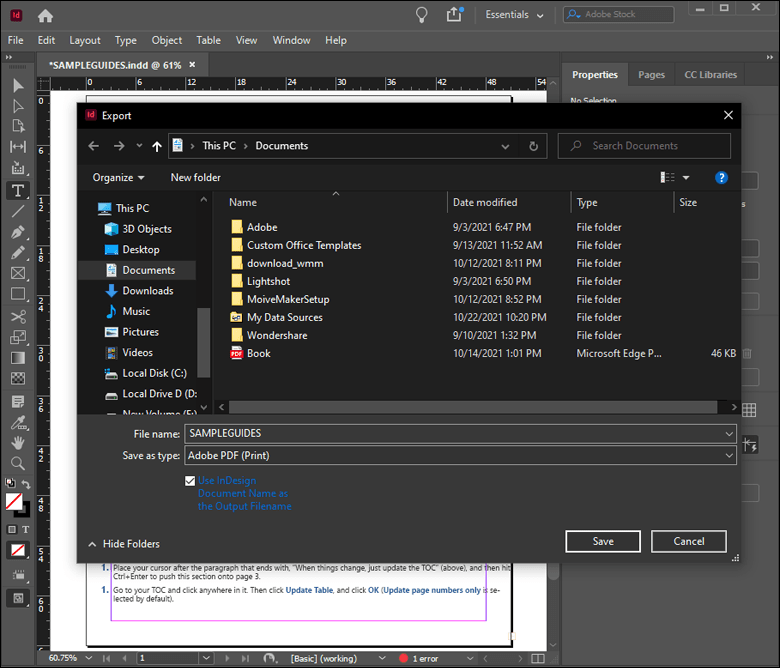
- निर्यात एडोब पीडीएफ संवाद बॉक्स लॉन्च करने के लिए सहेजें बटन दबाएं।
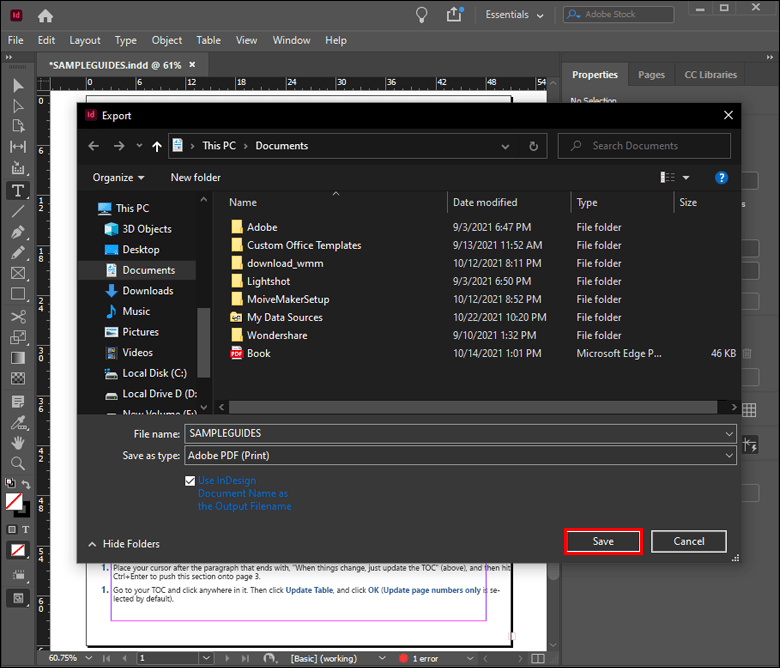
- उन्नत पर क्लिक करें। इस बिंदु पर, InDesign आपको अपने सभी फ़ॉन्ट्स या बस कुछ को एम्बेड करने का विकल्प देगा।
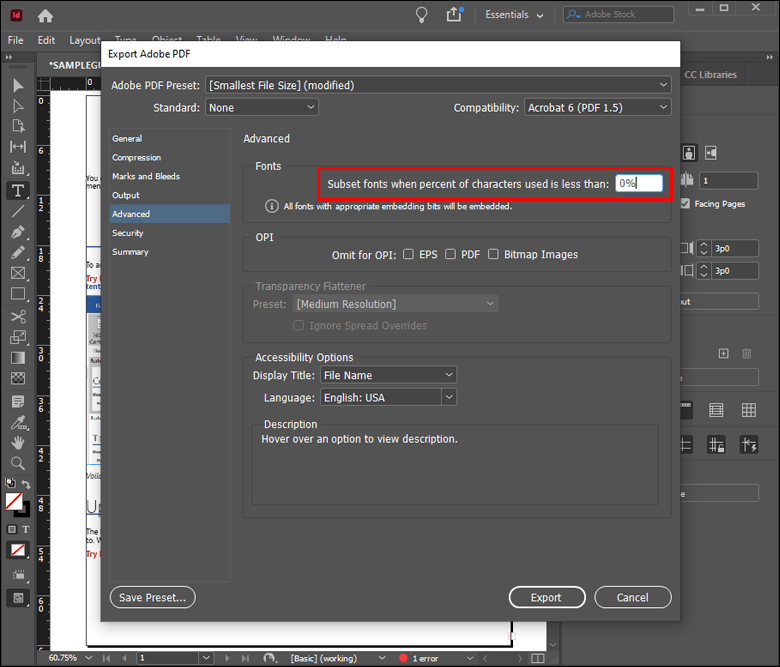
- सब कुछ एम्बेड करने के लिए, सबसेट फ़ॉन्ट्स में 0% दर्ज करें जब उपयोग किए गए वर्णों का प्रतिशत इससे कम हो।
- अपनी PDF में केवल कुछ फ़ॉन्ट एम्बेड करने के लिए, दिए गए फ़ील्ड में एक उच्च मान दर्ज करें, मान लें कि 50%।
- प्रक्रिया शुरू करने के लिए निर्यात पर क्लिक करें।
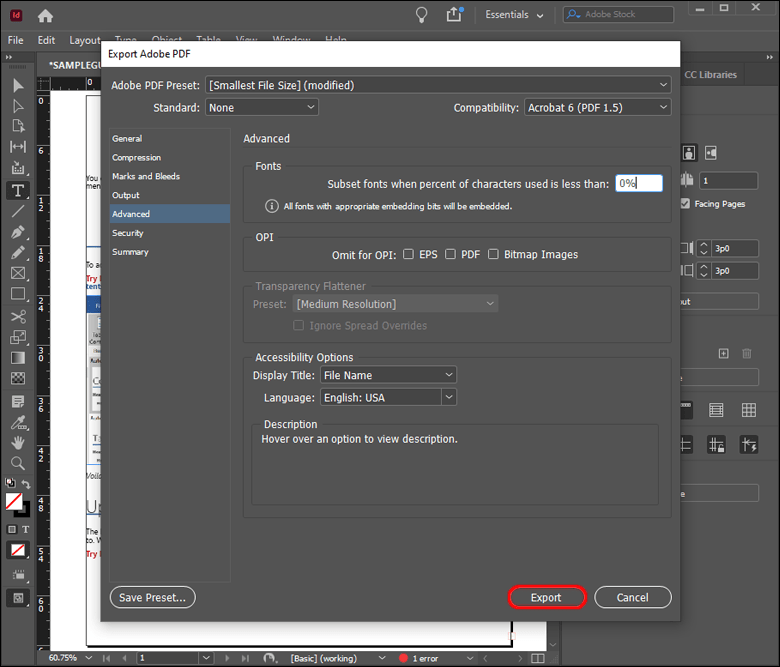
एम्बेड करने में आपकी फ़ाइल के आकार, रिज़ॉल्यूशन की गुणवत्ता और आपकी इच्छा के अनुसार एम्बेड करने के स्तर के आधार पर कुछ सेकंड या मिनट लग सकते हैं।
Adobe Acrobat Pro DC से PDF में फ़ॉन्ट्स कैसे एम्बेड करें
Adobe Acrobat Pro DC, Adobe परिवार का एक और मूल्यवान उपकरण है। लेकिन एक्रोबैट डीसी इनडिजाइन से कितना अलग है?
रूण पेज लीग कहां से खरीदें
जबकि InDesign JPEG और EPS फ़ाइलों सहित कई स्वरूपों को समायोजित कर सकता है, Acrobat DC एक PDF विशेषज्ञ है। आप इसका उपयोग पीडीएफ दस्तावेज़ बनाने, संपादित करने या एन्क्रिप्ट करने के लिए भी कर सकते हैं।
एक्रोबैट डीसी का उपयोग करके पीडीएफ में फोंट एम्बेड करने का तरीका यहां दिया गया है:
- एक्रोबैट डीसी में अपना दस्तावेज़ खोलें।
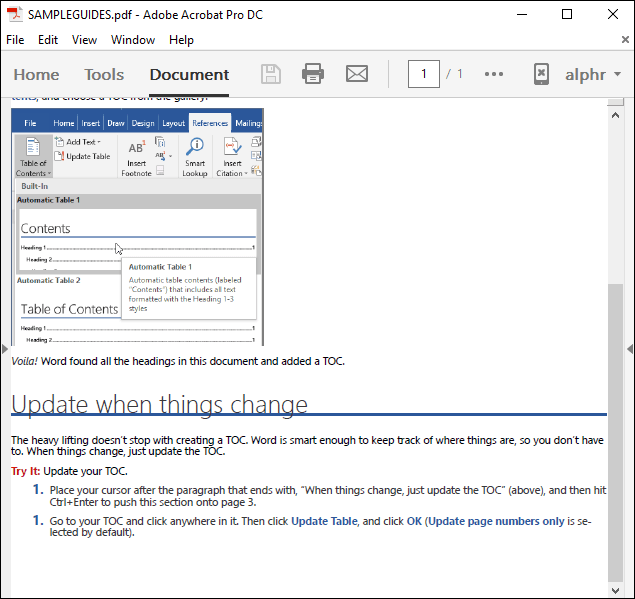
- फ़ाइल पर क्लिक करें और फिर प्रिंट चुनें।
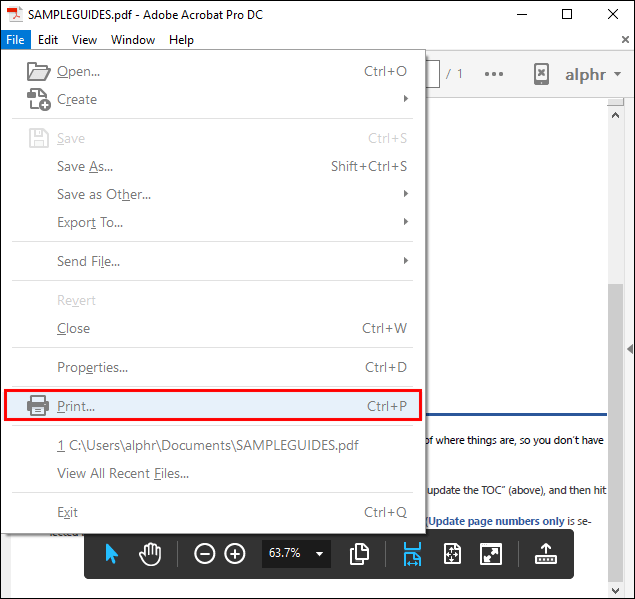
- प्रिंटर नाम के तहत, एडोब पीडीएफ पर क्लिक करें।
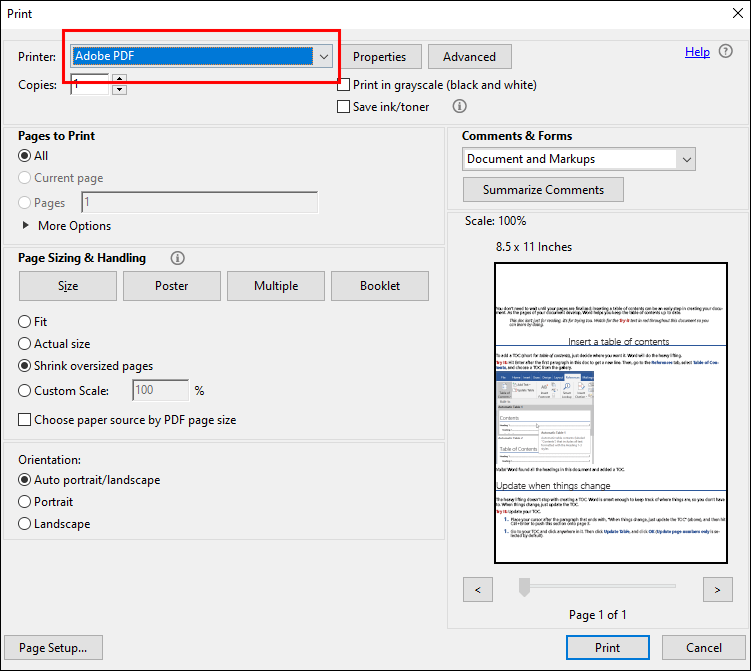
- गुण पर क्लिक करें।
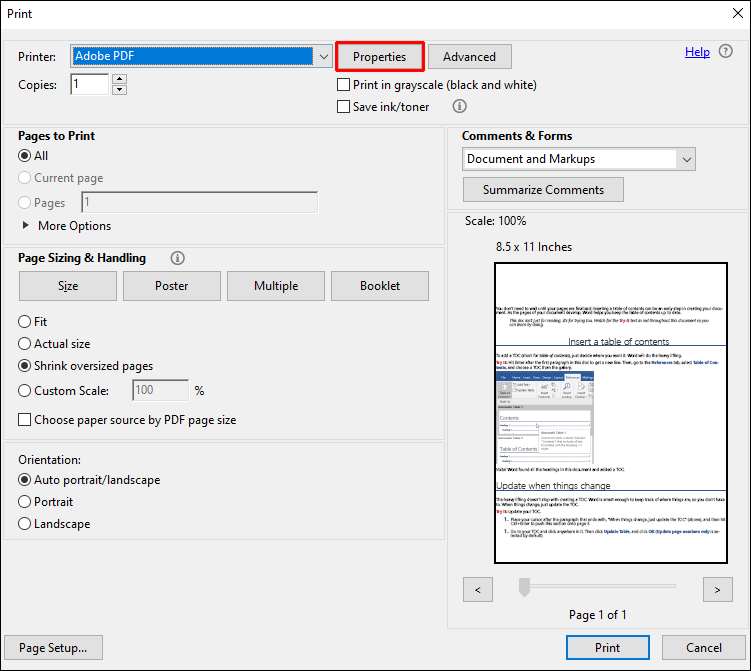
- Adobe PDF दस्तावेज़ गुण मेनू के अंतर्गत, Adobe PDF सेटिंग्स चुनें।
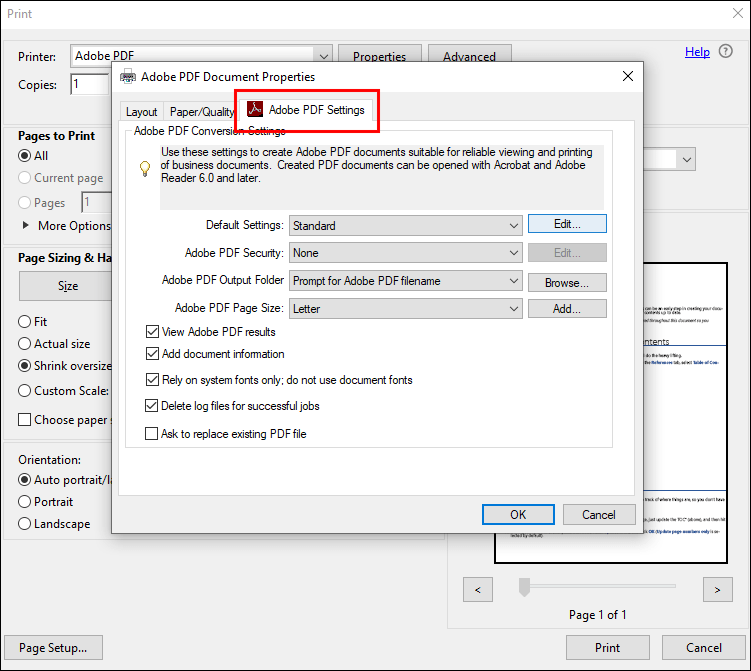
- डिफ़ॉल्ट सेटिंग्स के आगे संपादित करें बटन पर क्लिक करें।
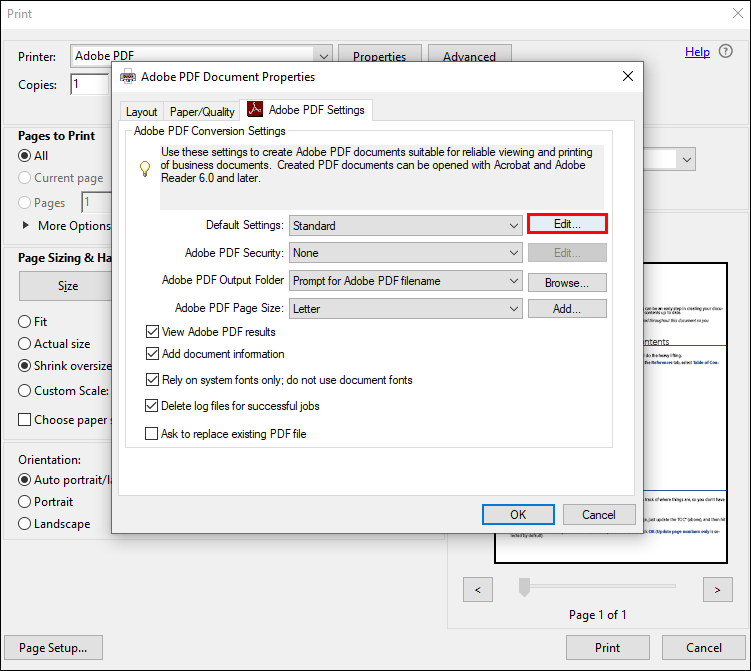
- जब पीडीएफ सेटिंग्स मेनू खुलता है, तो अपनी स्क्रीन के बाईं ओर स्थित मेनू से फ़ॉन्ट्स चुनें।
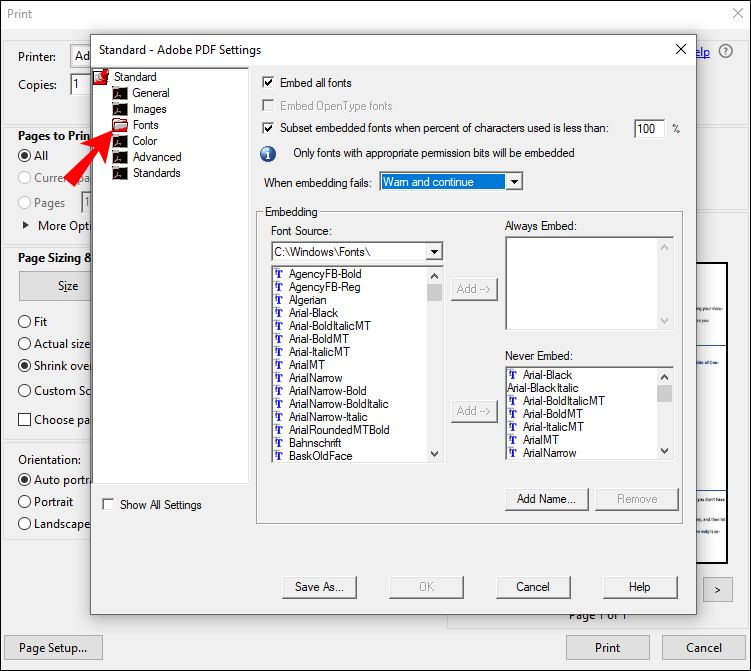
- सभी फोंट एम्बेड करें के बगल में स्थित बॉक्स को चेक करें। साथ ही, सुनिश्चित करें कि आपके द्वारा उपयोग किए जाने वाले सभी फोंट कभी भी एम्बेड सूची में नहीं हैं, लेकिन वे सभी फ़ॉन्ट स्रोत सूची में हैं।
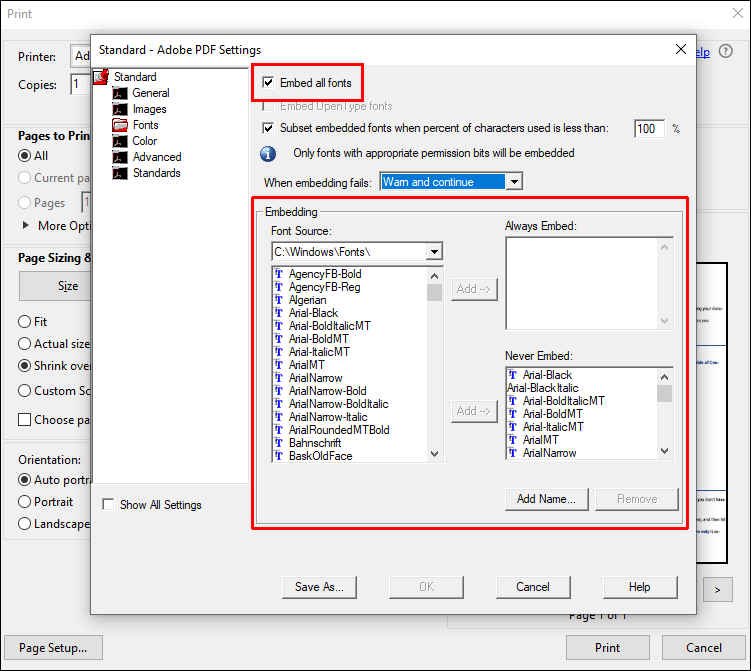
- प्रक्रिया को पूरा करने के लिए इस रूप में सहेजें पर क्लिक करें।
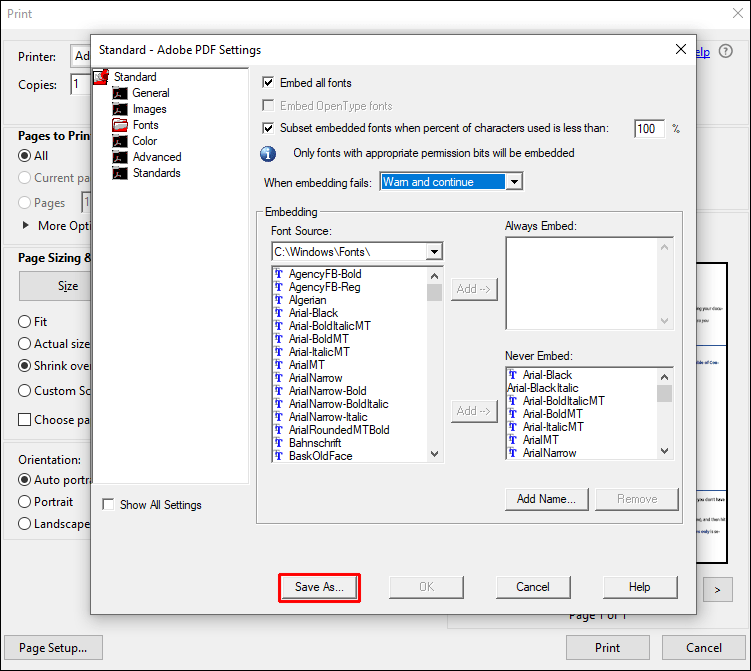
सभी उपकरणों में अपने पसंदीदा डिज़ाइन में लॉक करें
फ़ॉन्ट्स किसी भी डिज़ाइन प्रोजेक्ट का एक अनिवार्य हिस्सा हैं। जब आपको अपना काम दूसरों के साथ साझा करने की आवश्यकता होती है, तो यह जानना महत्वपूर्ण है कि पीडीएफ फाइल में फोंट कैसे एम्बेड करें ताकि प्राप्तकर्ता उन्हें वांछित डिजाइन में देख सके।
आपको विभिन्न फोंट और फ़ाइल प्रकारों के साथ प्रयोग करना पड़ सकता है, लेकिन आप इस आलेख में चर्चा की गई किसी भी एम्बेडिंग विधियों का उपयोग करके एक पेशेवर दिखने वाला दस्तावेज़ बना सकते हैं।
क्या आपने अब तक इसे आजमाया है? आपने किस तरीके का इस्तेमाल किया?
नीचे टिप्पणी अनुभाग में हमें बताएं।